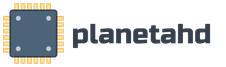Печать какие кнопки на клавиатуре. Как выделять текст с помощью клавиатуры? Способы выделения всего текста и его частей на клавиатуре
На днях пришлось использовать Ворд и я понял, что без знаний хотя бы основных сочетаний горячих клавиш мне не обойтись. А мне-то нужно было лишь убрать все гиперссылки с документа, а удалять каждую по отдельности было слишком долго. Что уж говорить о тех людях, которые используют Word ежедневно. Именно для них эта статья.
Самые популярные сочетания горячих клавиш
Ctrl+ Home — перемещение курсора в начало документа (страницы).
Ctrl+ End – перемещение курсора в конец документа.
Ctrl+ A — выделить всё.
Ctrl+ C — скопировать выделенное.
Ctrl+ V — вставить все.
Ctrl+ Z — отменить последнее действие.
Ctrl+ F — найти в.
Ctrl+ S — сохранение документа.
Shift + ← — выделение текста на символ влево.
Shift + → — выделение текста на символ вправо.
Shift + — выделение текста на строчку вверх.
Shift + ↓ — выделение текста на строчку вниз.
Ctrl + Shift + ← — горячие клавиши выделение текста по словам влево.
Ctrl + Shift + → — горячие клавиши выделение текста по словам влево.
Alt+ Q — вызов меню буфера обмена (для программы PuntoSwitcher).
Alt+ E – смена раскладки выделенного текста (для программы PuntoSwicher).
Alt+ R – транслитерация выделенного текста (для программы PuntoSwicher).
Cочетания клавиш в Microsoft Office Word
END — Переход в конец строки.
F4 — Открытие списка Папка.
F6 — Переход к области задач из другой области в окне программы. (Может понадобиться многократное нажатие клавиши F6).
CTRL+TAB — Перемещение к области задач, если активно меню. (Может понадобиться неоднократное нажатие сочетания клавиш CTRL+TAB).
CTRL+SHIFT+< — Уменьшение размера шрифта до предыдущего значения.
CTRL+SHIFT+>
CTRL+Z — Отмена последнего действия.
CTRL+O — Открытие документа.
CTRL+W — Закрытие документа.
CTRL+P — Печать документа
CTRL+Z — Отмена последнего действия.
CTRL+F3 — Удаление в копилку.
Нажмите клавиши ALT+Я, чтобы перейти на вкладку Главная, а затем нажмите клавиши А, Н. — Вывод панели буфера обмена Microsoft Office.
CTRL+F3 — Удаление в копилку.
END — В конец строки
HOME — В начало строки
PAGE UP — На один экран вверх
CTRL+END — В конец документа
CTRL+SHIFT+> — Увеличение размера шрифта.
CTRL+SHIFT+< — Уменьшение размера шрифта.
CTRL+] — Увеличение размера шрифта на один пункт.
CTRL+T — Создание выступа.
CTRL+F11 — Блокировка поля.
F6 — Переход к следующей области окна или рамке.
F8 — Расширение выделения.
F9 — Обновление выделенных полей.
F11 — Переход к следующему полю.
SHIFT+F3 — Изменение регистра букв.
SHIFT+F11 — Переход к предыдущему полю.
CTRL+F3 — Удаление в копилку.
CTRL+F4 — Закрытие окна.
CTRL+F9 — Вставка пустого поля.
CTRL+F11 — Блокировка поля.
CTRL+SHIFT+F3 — Вставка содержимого копилки.
CTRL+SHIFT+F6 — Переход к предыдущему окну.
CTRL+SHIFT+F9 — Разрыв связи с полем.
CTRL+SHIFT+F11 — Снятие блокировки поля.
ALT+F8 — Запуск макроса.
ALT+F9 — Переключение между значениями всех полей и их кодами.
ALT+SHIFT+F9 — Активизация кодов полей GOTOBUTTON или MACROBUTTON в поле со значениями.
Home — горячая клавиша перемещения курсора в начало строки.
Ctrl+ Home — перемещение курсора в начало документа (страницы)
End – горячая клавиша, обеспечивающая перевод курсора в конец строки.
Ctrl+ End – перемещение курсора в конец документа
Ctrl+ → — перевод курсора на одно слово вперед.
Ctrl+ ← перевод курсора на одно слово назад.
Ctrl+ A — выделить всё
Ctrl+ C — скопировать выделенное
Ctrl+ V — вставить все
Ctrl+ Z — отменить последнее действие
Ctrl+ F — найти в документе
Ctrl+ S — сохранение документа
Shift + ← — выделение текста на символ влево
Shift + → — выделение текста на символ вправо
Shift + — выделение текста на строчку вверх
Shift + ↓ — выделение текста на строчку вниз
Ctrl + Shift + ← — горячие клавиши выделение текста по словам влево
Ctrl + Shift + → — горячие клавиши выделение текста по словам влево
Alt+ Q — вызов меню буфера обмена (для программы PuntoSwitcher)
Alt+ E – смена раскладки выделенного текста (для программы PuntoSwicher)
Alt+ R – транслитерация выделенного текста (для программы PuntoSwicher)
ALT+TAB — Переход к следующему окну.
ALT+SHIFT+TAB — Переход к предыдущему окну.
CTRL+W или CTRL+F4 — Закрытие активного окна.
ALT+F5 — Восстановление размера активного окна после его развертывания.
F6 — Переход к области задач из другой области в окне программы (в направлении по часовой стрелке). Может понадобиться многократное нажатие клавиши F6.
SHIFT+F6 — Переход к области задач из другой области в окне программы (в направлении против часовой стрелки).
CTRL+F6 — Когда открыто несколько окон, переход к следующему окну.
CTRL+SHIFT+F6 — Переход к предыдущему окну.
CTRL+F10 — Разворачивание или восстановление выделенного окна.
PRINT SCREEN — Копирование изображения экрана в буфер обмена.
ALT+PRINT SCREEN — Копирование изображения выделенного окна в буфер обмена.
ALT+F6 — Переход из открытого диалогового окна к документу (для таких диалоговых окон как Найти и заменить).
TAB — Переход к следующему параметру или группе параметров.
SHIFT+TAB — Переход к предыдущему параметру или группе параметров.
CTRL+TAB — Переход на следующую вкладку диалогового окна.
CTRL+SHIFT+TAB — Переход на предыдущую вкладку диалогового окна.
Клавиши со стрелками — Переход между параметрами в открытом раскрывающемся списке или между параметрами в группе параметров.
ПРОБЕЛ — Выполнение действия, назначенного выделенной кнопке; установка или снятие выделенного флажка.
ALT+ подчеркнутая буква в названии параметра — Выбор параметра; установка или снятие флажка.
ALT+СТРЕЛКА ВНИЗ — Открытие выделенного раскрывающегося списка.
Первая буква названия параметра в раскрывающемся списке — Выбор параметра из раскрывающегося списка.
ESC — Закрытие выделенного раскрывающегося списка; отмена команды и закрытие диалогового окна.
ВВОД — Запуск выделенной команды.
HOME — Переход в начало строки.
END — Переход в конец строки.
СТРЕЛКА ВЛЕВО или СТРЕЛКА ВПРАВО — Переход на один знак влево или вправо.
CTRL+СТРЕЛКА ВЛЕВО — Переход на одно слово влево.
CTRL+СТРЕЛКА ВПРАВО — Переход на одно слово вправо.
SHIFT+СТРЕЛКА ВЛЕВО — Выделение или отмена выделения одного знака слева от курсора.
SHIFT+СТРЕЛКА ВПРАВО — Выделение или отмена выделения одного знака справа от курсора.
CTRL+SHIFT+СТРЕЛКА ВЛЕВО — Выделение или отмена выделения одного слова слева от курсора.
CTRL+SHIFT+СТРЕЛКА ВПРАВО — Выделение или отмена выделения одного слова справа от курсора.
SHIFT+HOME — Выделение фрагмента от курсора до начала строки.
SHIFT+END — Выделение фрагмента от курсора до конца строки.
CTRL+F12 или CTRL+O — Вывод диалогового окна Открыть.
ALT+1 — Переход к предыдущей папке. Значок кнопки
ALT+2 — Кнопка На один уровень вверх Значок кнопки: открытие папки, расположенной на один уровень выше открытой папки.
DELETE — Кнопка Удалить Значок кнопки: удаление выбранных папок или файлов.
ALT+4 — Кнопка Создать папку Значок кнопки: создание новой папки.
ALT+5 — Кнопка Представления Значок кнопки: переход между доступными представлениями папок.
SHIFT+F10 — Отображение контекстного меню для выбранного элемента, такого как папка или файл.
TAB — Перемещение между параметрами или областями в диалоговом окне.
F4 — Открытие списка Папка.
F5 — Обновление списка файлов.
ESC — Отмена выполняемого действия.
CTRL+Z — Отмена последнего действия.
CTRL+Y — Повтор отмененного или последнего действия.
F6 — Переход к области задач из другой области в окне программы. (Может понадобиться многократное нажатие клавиши F6.)
CTRL+TAB — Перемещение к области задач, если активно меню. (Может понадобиться неоднократное нажатие сочетания клавиш CTRL+TAB.)
TAB или SHIFT+TAB — Выбор следующего или предыдущего элемента активной области задач.
CTRL+ПРОБЕЛ — Отображение полного набора команд меню области задач.
ПРОБЕЛ или ВВОД — Выполнение действия, назначенного выбранной кнопке.
SHIFT+F10 — Открытие раскрывающегося меню для выделенного элемента коллекции.
HOME или END — Выбор первого или последнего элемента в коллекции.
PAGE UP или PAGE DOWN — Прокрутка вверх или вниз выделенного списка коллекции.
SHIFT+F10 — Отображение контекстного меню для выбранного элемента.
ALT+SHIFT+F10 — Отображение меню либо сообщения смарт-тега или кнопки «Параметры автозамены»Значок кнопки, или кнопки «Параметры вставки»Значок кнопки. При наличии нескольких смарт-тегов выполняется переход к следующему смарт-тегу и отображение его меню или сообщения.
СТРЕЛКА ВНИЗ — Выбор следующего пункта в меню смарт-тега.
СТРЕЛКА ВВЕРХ — Выбор предыдущего пункта в меню смарт-тега.
ВВОД — Выполнение действия, связанного с выделенным пунктом меню смарт-тега.
ESC — Закрытие меню или сообщения смарт-тега.
ALT или F10. Повторно нажмите любую из этих клавиш, чтобы вернуться к документу и отменить клавиши доступа. — Выбор активной вкладки «ленты» и активизация клавиш доступа.
F10 для выделения активной вкладки, а затем нажатие клавиш СТРЕЛКА ВЛЕВО или СТРЕЛКА ВПРАВО — Переход на другую вкладку «ленты».
CTRL+F1 — Скрытие и отображение «ленты».
SHIFT+F10 — Отображение контекстного меню для выбранной команды.
F6 — Перемещение фокуса для выделения каждой из следующих областей окна:
TAB или SHIFT+TAB — Перемещение фокуса на каждую команду на «ленте» вперед или назад, соответственно.
СТРЕЛКА ВНИЗ, СТРЕЛКА ВВЕРХ, СТРЕЛКА ВЛЕВО или СТРЕЛКА ВПРАВО — Перемещение вниз, вверх, влево или вправо между элементами на «ленте».
ПРОБЕЛ или ВВОД — Активизация выбранной команды или указанного элемента управления на «ленте».
ПРОБЕЛ или ВВОД — Открытие выбранного меню или выделенной коллекции на «ленте».
ВВОД — Активизация команды или элемента управления на «ленте» для изменения значения.
ВВОД — Завершение изменения значения в элементе управления на «ленте» и перемещение фокуса обратно на документ.
F1 — Получение справки по выбранной команде или выделенному элементу управления на «ленте». (Если с выбранной командой не связан какой-либо раздел справки, выводится общий раздел справки по программе.)
CTRL+SHIFT+ПРОБЕЛ — Создание неразрывного пробела.
CTRL+ДЕФИС — Создание неразрывного дефиса.
CTRL+B — Добавление полужирного начертания.
CTRL+I — Добавление курсивного начертания.
CTRL+U — Добавление подчеркивания.
CTRL+SHIFT+< — Уменьшение размера шрифта до предыдущего значения.
CTRL+SHIFT+> — Увеличение размера шрифта до следующего значения.
CTRL+[ — Уменьшение размера шрифта на 1 пункт.
CTRL+] — Увеличение размера шрифта на один пункт.
CTRL+ПРОБЕЛ — Удаление форматирования абзаца или символа.
CTRL+C — Копирование выделенного текста или объекта в буфер обмена.
CTRL+X — Удаление выделенного текста или объекта в буфер обмена.
CTRL+V — Вставка текста или объекта из буфера обмена.
CTRL+ALT+V — Специальная вставка.
CTRL+SHIFT+V — Вставка только форматирования.
CTRL+Z — Отмена последнего действия.
CTRL+Y — Повтор последнего действия.
CTRL+SHIFT+G — Открытие диалогового окна Статистика.
CTRL+N — Создание нового документа того же типа, что и текущий или последний документ.
CTRL+O — Открытие документа.
CTRL+W — Закрытие документа.
ALT+CTRL+S — Разделение окна документа.
ALT+SHIFT+C — Снятие разделения окна документа.
CTRL+S — Сохранение документа.
CTRL+F — Поиск текста, форматирования и специальных знаков.
ALT+CTRL+Y — Повтор поиска (после закрытия окна Поиск и замена).
CTRL+H — Замена текста, форматирования и специальных знаков.
CTRL+G — Переход к странице, закладке, сноске, таблице, примечанию, рисунку и другим элементам документа.
ALT+CTRL+Z — Переход между последними четырьмя местами внесения изменений.
ALT+CTRL+HOME — Открытие списка параметров поиска. Для выбора параметра воспользуйтесь клавишами со стрелками, затем нажмите клавишу ВВОД, чтобы начать поиск в документе.
CTRL+PAGE UP — Переход к месту предыдущего изменения.
CTRL+PAGE DOWN — Переход к месту следующего изменения.
CTRL+P — Печать документа
ALT+CTRL+I — Открытие или закрытие окна предварительного просмотра.
Клавиши со стрелками — Перемещение по странице при увеличенном масштабе изображения.
PAGE UP или PAGE DOWN — Перемещение к предыдущей или следующей странице при уменьшенном масштабе изображения.
CTRL+HOME — Перемещение к первой странице при уменьшенном масштабе изображения.
CTRL+END — Перемещение к последней странице при уменьшенном масштабе изображения.
ALT+SHIFT+O — Пометка элемента оглавления.
ALT+SHIFT+I — Пометка элемента таблицы ссылок.
ALT+SHIFT+X — Пометка элемента предметного указателя.
ALT+CTRL+F — Вставка обычной сноски.
ALT+CTRL+D — Вставка концевой сноски.
BACKSPACE — Удаление одного знака слева от курсора.
CTRL+BACKSPACE — Удаление одного слова слева от курсора.
DEL — Удаление одного знака справа от курсора.
CTRL+DEL — Удаление одного слова справа от курсора.
CTRL+X — Удаление выделенного фрагмента в буфер обмена Microsoft Office.
CTRL+Z — Отмена последнего действия.
CTRL+F3 — Удаление в копилку.
Нажмите клавиши ALT+Я, чтобы перейти на вкладку Главная, а затем нажмите клавиши А, Н. — Вывод панели буфера обмена Microsoft Office
CTRL+C — Копирование выделенного текста или выбранных рисунков в буфер обмена Microsoft Office.
CTRL+X — Удаление выделенного текста или рисунка в буфер обмена Microsoft Office
CTRL+V — Вставка последнего добавления в буфер обмена Microsoft Office.
F2 (а затем переместите курсор и нажмите клавишу ВВОД) — Однократное перемещение текста или рисунка.
SHIFT+F2 (а затем переместите курсор и нажмите клавишу ВВОД) — Однократное копирование текста или рисунка.
ALT+F3 — Открытие диалогового окна Создание нового стандартного блока, когда выделен текст или объект.
SHIFT+F10 — Когда выделен стандартный блок, например, рисунок SmartArt, отображение связанного с ним контекстного меню.
CTRL+F3 — Удаление в копилку.
CTRL+SHIFT+F3 — Вставка содержимого копилки.
ALT+SHIFT+R — Копирование верхнего или нижнего колонтитула из предыдущего раздела документа.
СТРЕЛКА ВЛЕВО — На один знак влево
СТРЕЛКА ВПРАВО — На один знак вправо
CTRL+СТРЕЛКА ВЛЕВО — На одно слово влево
CTRL+СТРЕЛКА ВПРАВО — На одно слово вправо
CTRL+СТРЕЛКА ВВЕРХ — На один абзац вверх
CTRL+СТРЕЛКА ВНИЗ — На один абзац вниз
SHIFT+TAB — На одну ячейку влево (в таблице)
TAB — На одну ячейку вправо (в таблице)
СТРЕЛКА ВВЕРХ — К предыдущей строке
СТРЕЛКА ВНИЗ — К следующей строке
END — В конец строки
HOME — В начало строки
ALT+CTRL+PAGE UP — В начало экрана
ALT+CTRL+PAGE DOWN — В конец экрана
PAGE UP — На один экран вверх
PAGE DOWN — На один экран вниз
CTRL+PAGE DOWN — В начало следующей страницы
CTRL+PAGE UP — В начало предыдущей страницы
CTRL+END — В конец документа
CTRL+HOME — В начало документа
SHIFT+F5 — К предыдущему исправлению
SHIFT+F5 — В положение, в котором находился курсор во время последнего закрытия документа (после открытия документа)
TAB — В следующую ячейку строки
SHIFT+TAB — В предыдущую ячейку строки
ALT+HOME — В первую ячейку строки
ALT+END — В последнюю ячейку строки
ALT+PAGE UP — В первую ячейку столбца
ALT+PAGE DOWN — В последнюю ячейку столбца
СТРЕЛКА ВВЕРХ — В предыдущую строку
СТРЕЛКА ВНИЗ — В следующую строку
ALT+SHIFT+СТРЕЛКА ВВЕРХ — На одну строку вверх
ALT+SHIFT+СТРЕЛКА ВНИЗ — На одну строку вниз
CTRL+SHIFT+C — Копирование форматирования из текста.
CTRL+SHIFT+V — Применение скопированного форматирования к тексту.
CTRL+SHIFT+F — Открытие диалогового окна Шрифт для изменения шрифта.
CTRL+SHIFT+> — Увеличение размера шрифта.
CTRL+SHIFT+< — Уменьшение размера шрифта.
CTRL+] — Увеличение размера шрифта на один пункт.
CTRL+[ — Уменьшение размера шрифта на один пункт.
CTRL+D — Открытие диалогового окна Шрифт для изменения форматирования знаков.
SHIFT+F3 — Изменение регистра букв.
CTRL+SHIFT+A — Преобразование всех букв в прописные.
CTRL+B — Применение полужирного начертания.
CTRL+U — Применение подчеркивания.
CTRL+SHIFT+W — Подчеркивание слов (не пробелов).
CTRL+SHIFT+D — Двойное подчеркивание текста.
CTRL+SHIFT+H — Преобразование в скрытый текст.
CTRL+I — Применение курсивного начертания.
CTRL+SHIFT+K — Преобразование всех букв в малые прописные.
CTRL+ЗНАК РАВЕНСТВА — Применение форматирования нижнего индекса (автоматические интервалы).
CTRL+SHIFT+ЗНАК ПЛЮС — Применение форматирования надстрочного индекса (автоматические интервалы).
CTRL+ПРОБЕЛ — Снятие дополнительного форматирования с выделенных знаков.
CTRL+SHIFT+Q — Оформление выделенных знаков шрифтом Symbol.
CTRL+SHIFT+* (звездочка на цифровой клавиатуре не действует) — Отображение непечатаемых знаков.
SHIFT+F1 (а затем щелкните интересующий текст) — Вывод сведений о форматировании текста.
CTRL+SHIFT+C — Копирование форматирования.
CTRL+SHIFT+V — Вставка форматирования.
CTRL+1 — Одинарный междустрочный интервал.
CTRL+2 — Двойной междустрочный интервал.
CTRL+5 — Полуторный междустрочный интервал.
CTRL+0 (ноль) — Увеличение или уменьшение интервала перед текущим абзацем на одну строку.
CTRL+E — Переключение абзаца между выравниванием по центру и выравниванием по левому краю.
CTRL+J — Переключение абзаца между выравниванием по ширине и выравниванием по левому краю.
CTRL+R — Переключение абзаца между выравниванием по правому краю и выравниванием по левому краю.
CTRL+L — Выравнивание абзаца по левому краю.
CTRL+M — Добавление отступа слева.
CTRL+SHIFT+M — Удаление отступа слева.
CTRL+T — Создание выступа.
CTRL+SHIFT+T — Уменьшение выступа.
CTRL+Q — Снятие дополнительного форматирования с выделенных абзацев.
CTRL+SHIFT+S — Открытие области задач Применение стилей.
ALT+CTRL+SHIFT+S — Открытие области задач Стили.
ALT+CTRL+K — Применение автоформата.
CTRL+SHIFT+N — Применение стиля «Обычный».
ALT+CTRL+1 — Применение стиля «Заголовок 1».
ALT+CTRL+2 — Применение стиля «Заголовок 2».
ALT+CTRL+3 — Применение стиля «Заголовок 3».
ALT+SHIFT+K — Просмотр слияния.
ALT+SHIFT+N — Слияние документов.
ALT+SHIFT+M — Печать объединенного документа.
ALT+SHIFT+E — Изменение источника данных слияния.
ALT+SHIFT+F — Вставка поля слияния.
ALT+SHIFT+D — Вставка поля DATE.
ALT+CTRL+L — Вставка поля LISTNUM (нумерация).
ALT+SHIFT+P — Вставка поля PAGE.
ALT+SHIFT+T — Вставка поля TIME (текущее время).
CTRL+F9 — Вставка пустого поля.
CTRL+SHIFT+F7 — Обновление связанных данных в исходном документе Microsoft Office Word.
F9 — Обновление выделенных полей.
CTRL+SHIFT+F9 — Разрыв связи с полем.
SHIFT+F9 — Переключение между кодом выделенного поля и его значением.
ALT+F9 — Переключение между значениями всех полей и их кодами.
ALT+SHIFT+F9 — Активизация кодов полей GOTOBUTTON или MACROBUTTON в поле со значениями.
F11 — Переход к следующему полю.
SHIFT+F11 — Переход к предыдущему полю.
CTRL+F11 — Блокировка поля.
CTRL+SHIFT+F11 — Снятие блокировки поля.
F1 — Получение справки или обращение к веб-узлу Microsoft Office Online.
F2 — Перемещение текста или рисунка.
F4 — Повтор последнего действия.
F5 — Выбор команды Перейти (вкладка Главная).
F6 — Переход к следующей области окна или рамке
F7 — Выбор команды Орфография (вкладка Рецензирование).
F8 — Расширение выделения.
F9 — Обновление выделенных полей.
F10 — Отображение всплывающей подсказки по клавишам.
F11 — Переход к следующему полю.
SHIFT+F1 — Вывод контекстной справки или сведений о форматировании.
SHIFT+F2 — Копирование текста.
SHIFT+F3 — Изменение регистра букв.
SHIFT+F4 — Повтор действия Найти или Перейти.
SHIFT+F5 — Переход к последнему изменению.
SHIFT+F6 — Переход к предыдущей области окна или рамке (после нажатия клавиши F6).
SHIFT+F7 — Выбор команды Тезаурус (вкладка Рецензирование, группа Проверка).
SHIFT+F8 — Уменьшение выделения.
SHIFT+F9 — Переключение между значениями полей и их кодами.
SHIFT+F10 — Вывод контекстного меню.
SHIFT+F11 — Переход к предыдущему полю.
CTRL+F2 — Выбор команды Предварительный просмотр (Кнопка Microsoft Office Значок кнопки).
CTRL+F3 — Удаление в копилку.
CTRL+F4 — Закрытие окна.
CTRL+F6 — Переход к следующему окну.
CTRL+F9 — Вставка пустого поля.
CTRL+F10 — Развертывание окна документа.
CTRL+F11 — Блокировка поля.
CTRL+F12 — Выбор команды Открыть (Кнопка Microsoft Office Значок кнопки).
CTRL+SHIFT+F3 — Вставка содержимого копилки.
CTRL+SHIFT+F5 — Изменение закладки.
CTRL+SHIFT+F6 — Переход к предыдущему окну.
CTRL+SHIFT+F7 — Обновление связанных данных в исходном документе Office Word 2007.
CTRL+SHIFT+F8, а затем нажатие клавиши со стрелкой — Расширение выделенного фрагмента (или блока).
CTRL+SHIFT+F9 — Разрыв связи с полем.
CTRL+SHIFT+F11 — Снятие блокировки поля.
CTRL+SHIFT+F12 — Выбор команды Печать (Кнопка Microsoft Office Значок кнопки).
ALT+F1 — Переход к следующему полю.
ALT+F3 — Создание нового стандартного блока.
ALT+F4 — Выход из Office Word 2007.
ALT+F5 — Восстановление прежних размеров окна программы.
ALT+F6 — Переход из открытого диалогового окна к документу (для таких диалоговых окон как Поиск и замена, которые поддерживают такое поведение).
ALT+F7 — Поиск следующей орфографической или грамматической ошибки.
ALT+F8 — Запуск макроса.
ALT+F9 — Переключение между значениями всех полей и их кодами.
ALT+F10 — Развертывание окна программы.
ALT+F11 — Отображение кода Microsoft Visual Basic.
ALT+SHIFT+F1 — Переход к предыдущему полю.
ALT+SHIFT+F7 — Отображение области задач Справочные материалы.
ALT+SHIFT+F9 — Активизация кодов полей GOTOBUTTON или MACROBUTTON в поле со значениями.
ALT+SHIFT+F10 — Отображение меню или сообщения смарт-тега.
CTRL+ALT+F1 — Вывод сведений о системе.
CTRL+ALT+F2 — Выбор команды Открыть (Кнопка Microsoft Office Значок кнопки).

День добрый! Решил написать этот пост не сколько для читателей сколько для себя напамять))
Обычный юзер пользуется, выполняя 98% операций, мышкой. Продвинутый пользователь — фифти/фифти. Потому как если допустим заняться переводом Темы или Плагина, в 2 две с лишним тысячи строк, то просто рука клином станет от мыши. Открывая файл PHP в notepad++ есть строки длинные, а особенно это наблюдается в JS (ява скриптах). Подчёркивая, то есть обводя, такую строку рука выезжает за пределы строки и весь документ прыгает, называется — фиг поймаешь. Здесь без знаний комбинаций клавиш просто не обойтись. И время сэкономишь и работать удобнее.
Настало время перейти в команду продвинутых юзальщиков))
Итак, поехали..
Список комбинаций клавиш на клавиатуре
Основные комбинации клавиш:
Alt+Tab
— Переключение между окнами
Win+Tab
— Переключение между окнами в режиме Flip 3D
Win+Up
— Развернуть окноWin+Down
— Восстановить / Минимизировать окно
Win+Left
— Прикрепить окно к левому краю экрана
Win+Right
— Прикрепить окно к правому краю экрана
Win+Shift+Left
— Переключиться на левый монитор
Win+Shift+Right
— Переключиться на правый монитор
Win+Home
— Минимизировать / Восстановить все неактивные окна
Win+Break(или Pause)
— Запустить элемент Система из Панели Управления (пункт Свойства при нажатии правой кнопкой мыши на Компьютер в меню Пуск)
Win+Space
— Показать рабочий стол
Win+B
— Переход в область уведомлений(трей)
Win+D
— Свернуть окна или восстановить все окна
Win+E
— Запустить Проводник(Explorer)
Win+F
— Запустить встроенный диалог поиска Windows
Win+Ctrl+F
— Запустить Поиск по компьютеру из домена
Win+F1
— Запустить встроенный диалог Windows: Справка и Поддержка
Win+G
— Отобразить гаджеты поверх всех окон
Win+L
— Блокировка рабочей станции(текущего сеанса пользователя)
Win+M
— Минимизировать все окна
Win+P
— Отобразить дополнительные опции дисплея (расширить рабочий стол на 2 монитор и т.п.)
Win+R
— Запустить диалоговое окно Выполнить
Win+Т
— Выбрать первый элемент в панели задач (Повторное нажатие переключает на следующий элемент,Win+Shift+T
— прокручивает в обратном порядке)
Win+U
— Запустить Центр специальных возможностей (Ease of Access Center)
Win+X
— Запустить Mobility Center
Win+цифра
— Запустить приложение с панели задач (Win+1
запускает первое приложения слева, Win+2
, второе, и т.к.)
Win + «+»
— Увеличить масштаб
Win + «-«
— Уменьшить масштаб
Ctrl + колесо мыши (вверх\вниз) на рабочем столе
— увеличить\уменьшить иконки рабочего стола.
В Проводнике (Explorer):
Alt+P
— Показать / Скрыть Область предпросмотра
Панель задач:
Shift + щелчок на иконке
— Открыть новое окно приложения
Ctrl + Shift + щелчок по иконке
— Открыть новое окно приложения с привилегиями администратора
Shift + щелчок правой кнопкой на иконке
— Показать меню приложения
Shift + щелчок правой кнопкой на группе иконок
— Показать меню, восстановить все / cвернуть все / Закрыть все
Ctrl + щелчок по группе икнонок
— Развернуть все окна группы
Примечание
Клавиша Win
находится между клавишами Ctrl
и Alt
с левой стороны (на ней нарисована эмблема Windows
).
Клавиша Menu находится слева от правого Ctrl
.
Комбинация «клавиша» + «клавиша» означает, что сначала надо нажать первую клавишу, а затем, удерживая ее, вторую.
Комбинации клавиш предназначенные для работы с текстом
| Сочетание клавиш | Описание |
|---|---|
| Ctrl + A | Выделить всё |
| Ctrl + C
Ctrl + Insert |
Копировать |
| Ctrl + X
Shift + Delete |
Вырезать |
| Ctrl + V
Shift + Insert |
Вставить |
| Ctrl + ←
Ctrl + → |
Переход по словам в тексте. Работает не только в текстовых редакторах. Например, очень удобно использовать в адресной строке браузера |
| Shift + ←
Shift + → Shift + Shift + ↓ |
Выделение текста |
| Ctrl + Shift + ←
Ctrl + Shift + → |
Выделение текста по словам |
| Home
End Ctrl + Home Ctrl + End |
Перемещение в начало-конец строки текста |
| Ctrl + Home
Ctrl + End |
Перемещение в начало-конец документа |
Горячие клавиши общего назначения
| Сочетание клавиш | Описание |
|---|---|
| Ctrl + Esc
Win |
Открыть меню «Пуск» (Start) |
| Ctrl + Shift + Esc | Вызов «Диспетчера задач» |
| Win + E | Запуск «Проводника» (Explore) |
| Win + R | Отображение диалога «Запуск программы» (Run), аналог «Пуск» - «Выполнить» |
| Win + D | Свернуть все окна или вернуться в исходное состояние (переключатель) |
| Win + L | Блокировка рабочей станции |
| Win + F1 | Вызов справки Windows |
| Win + Pause | Вызов окна «Свойства системы» (System Properties) |
| Win + F | Открыть окно поиска файлов |
| Win + Сtrl + F | Открыть окно поиска компьютеров |
| Printscreen | Сделать скриншот всего экрана |
| Alt + Printscreen | Сделать скриншот текущего активного окна |
| Win + Tab
Win + Shift + Tab |
Выполняет переключение между кнопками на панели задач |
| F6
Tab |
Перемещение между панелями. Например, между рабочим столом и панелью «Быстрый запуск» |
| Ctrl + A | Выделить всё (объекты, текст) |
| Ctrl + C
Ctrl + Insert |
Копировать в буфер обмена (объекты, текст) |
| Ctrl + X
Shift + Delete |
Вырезать в буфер обмена (объекты, текст) |
| Ctrl + V
Shift + Insert |
Вставить из буфера обмена (объекты, текст) |
| Ctrl + N | Создать новый документ, проект или подобное действие. В Internet Explorer это приводит к открытию нового окна с копией содержимого текущего окна. |
| Ctrl + S | Сохранить текущий документ, проект и т.п. |
| Ctrl + O | Вызвать диалог выбора файла для открытия документа, проекта и т.п. |
| Ctrl + P | Печать |
| Ctrl + Z | Отменить последнее действие |
| Shift | Блокировка автозапуска CD-ROM (удерживать, пока привод читает только что вставленный диск) |
| Alt + Enter | Переход в полноэкранный режим и обратно (переключатель; например, в Windows Media Player или в окне командного интерпретатора). |
Комбинации клавиш для работы с файлами
| Сочетание клавиш | Описание |
|---|---|
| Shift + F10
Menu |
Отображение контекстного меню текущего объекта (аналогично нажатию правой кнопкой мыши). |
| Alt + Enter | Вызов «Свойств объекта» |
| F2 | Переименование объекта |
| Перетаскивание с Ctrl | Копирование объекта |
| Перетаскивание с Shift | Перемещение объекта |
| Перетаскивание с Ctrl + Shift | Создание ярлыка объекта |
| Щелчки с Ctrl | Выделение нескольких объектов в произвольном порядке |
| Щелчки с Shift | Выделение нескольких смежных объектов |
| Enter | То же, что и двойной щелчок по объекту |
| Delete | Удаление объекта |
| Shift + Delete | Безвозвратное удаление объекта, не помещая его в корзину |
Комбинации клавиш для работы в проводнике
Комбинации клавиш для работы с окнами
| Сочетание клавиш | Описание |
|---|---|
| Alt + Tab
Alt + Shift + Tab |
Вызов меню перехода между окнами и переход по нему |
| Alt + Esc
Alt + Shift + Esc |
Переход между окнами (в том порядке, в котором они были запущены) |
| Alt + F6 | Переключение между несколькими окнами одной программы (например, между открытыми окнами WinWord) |
| Alt + F4 | Закрытие активного окна (запущенного приложения). На рабочем столе - вызов диалога завершения работы Windows |
| Ctrl + F4 | Закрытие активного документа в программах, допускающих одновременное открытие нескольких документов |
| Alt
F10 |
Вызов меню окна |
| Alt + − (минус) | Вызов системного меню дочернего окна (например, окна документа) |
| Esc | Выйти из меню окна или закрыть открытый диалог |
| Alt + буква | Вызов команды меню или открытие колонки меню. Соответствующие буквы в меню обычно подчёркнуты (или изначально, или становятся подчёркнутыми после нажатия Alt). Если колонка меню уже открыта, то для вызова нужной команды необходимо нажать клавишу с буквой, которая подчёркнута в этой команде |
| Alt + Space | Вызов системного меню окна |
| F1 | Вызов справки приложения. |
| Ctrl + Up
Ctrl + Down |
Вертикальная прокрутка текста или переход вверх-вниз по абзацам текста. |
Комбинации клавиш для работы с диалоговыми окнами
Комбинации клавиш для работы в Internet Explorer
Для чего существует IE ? Чтобы скачать Google Chrome!))
| Сочетание клавиш | Описание |
|---|---|
| F4 | Отображение списка поля «Адрес» |
| Ctrl + N
F5 |
Запуск еще одного экземпляра обозревателя с аналогичным веб-адресом |
| Ctrl + R | Обновление текущей веб-страницы |
| Ctrl + B | Открывает диалоговое окно «Упорядочить избранное» |
| Ctrl + E | Открывает панель «Поиск» |
| Ctrl + F | Запуск служебной программы поиска |
| Ctrl + I | Открывает панель «Избранное» |
| Ctrl + L | Открывает диалоговое окно «Открыть» |
| Ctrl + O | Открывает диалоговое окно «Открыть», подобно действию CtrL+L |
| Ctrl + P | Открывает диалоговое окно «Печать» |
| Ctrl + W | Закрытие текущего окна |
| F11 | Переход в полноэкранный режим и обратно (работает и в некоторых других приложениях). |
Специальные возможности
- Нажмите клавишу SHIFT пять раз: включение и отключение залипания клавиш
- Удерживайте нажатой правую клавишу SHIFT восемь секунд: включение и отключение фильтрации ввода
- Удерживайте нажатой клавишу Num Lock пять секунд: включение и отключение озвучивания переключения
- Alt слева + Shift слева + Num Lock : включение и отключение управления указателем с клавиатуры
- Alt слева + Shift слева + PRINT SCREEN : включение и отключение высокой контрастности
Статья, для общего развития, о том, какие бывают полезные клавиатурные сокращения (горячие клавиши) для работы с текстом.
Многие считают, что клавиатурные сокращения канули в лету уже давненько, с появлением мыши и им её вполне достаточно. Зачем забивать себе мозг лишней информацией, когда есть правая кнопка? Ведь там и копировать и вставить и переименовать и т.д.и т.п.
Во-первых, пользуясь горячими клавишами вы в разы увеличиваете интенсивность своей работы, следовательно и производительность тоже.
Да и многие неоднократно попадались на уловку недобросовестных веб-мастеров, когда пытаясь скопировать необходимую информацию с их сайта и нажав на правую кнопку мыши получали неожиданный результат, их просто перекидывало на другой сайт или страницу с нафиг ненужной, а порой и вредоносной информацией. А ведь можно было нажать ctr+c и тем самым обезопасить себя.
Во-вторых, иногда просто приятно блеснуть знаниями пк среди кучи лузеров =)).
Полезные горячие клавиши для работы с текстом:
Горячие клавиши для работы со словами:
- Ctrl+Стрелка Влево – перемещение курсора на начало предыдущего слова.
- Ctrl+Стрелка Вправо – перемещение курсора на начало следующего слова.
- Ctrl+Backspace – удалить предыдущее слово.
- Ctrl+Delete – удалить следующее слово.
- Ctrl+Стрелка Вверх – переместить курсор на начало параграфа.
- Ctrl+Стрелка Вниз – переместить курсор на конец параграфа.
Горячие клавиши для перемещения курсора:
- Home – перемещение курсора в начало текущей строки.
- End –перемещение курсора в конец текущей строки.
- Ctrl+Home – поместить курсор в начало поля ввода текста.
- Ctrl+End – поместить курсор в конец поля ввода текста.
- Page Up – переместить курсор на начало экрана.
- Page Down – переместить курсор в конец экрана.
Горячие клавиши для выделения текста:
- Shift+Стрелка Влево или Вправо – выбрать символ слева или справа от позиции курсора.
- Shift+Стрелка Вверх или Вниз – выделить строку целиком.
- Shift+Ctrl+Стрелка Влево или Вправо – выбор слова. Нажимайте стрелку повторно для выделение последующих слов.
- Shift+Ctrl+Стрелка Вверх или Вниз – выбор параграфа.
- Shift+Home – выбор текста между текущим положением курсора и началом строки.
- Shift+End – выбор текста между текущим положением курсора и концом строки.
- Shift+Ctrl+Home – выбор текста между текущим положением курсора и началом текста.
- Shift+Ctrl+End – выбор текста между текущим положением курсора и концом текста.
- Shift+Page Down – выбор текста между текущим положением курсора и началом экрана.
- Shift+Page Up – выбор текста между текущим положением курсора и концом экрана.
- Ctrl+A – выбрать весь текст.
Горячие клавиши для редактирования:
- Ctrl+C, Ctrl+Insert – копировать выбранный текст.
- Ctrl+X, Shift+Delete – вырезать выбранный текст.
- Ctrl+V, Shift+Insert – вставить выбранный текст.
- Ctrl+Z – отменить.
- Ctrl+Y – повторить.
Горячие клавиши для работы со шрифтами:
- Ctrl+B – жирный шрифт.
- Ctrl+I – курсив.
- Ctrl+U – подчеркнутый.
Различные полезные горячие клавиши для работы с текстом:
- Ctrl+F – Открывается окно поиска текста.
- F3 – найти следующее.
- Shift+F3 – найти предыдущее.
- Ctrl+O – открыть.
- Ctrl+S – сохранить.
- Ctrl+N – новый документ.
- Ctrl+P – печать.
В этом уроке, найдете основные горячие клавиши Windows 7, после прочтения вы будете пользоваться компьютером на много эффективней, чем использовали его раньше.
Горячие клавиши - это метод взаимодействия клавиатуры с компьютером. Данный метод заключается в выполнении команд (операций) над компьютером с помощью клавиш или сочетание клавиш, к которым запрограммированы команды (операции).
К новому очень трудно привыкнуть, поэтому не стоит начинать запоминание всех клавиш. Для начала возьмите 10-20 штук для применения, а потом используйте другие, так сказать, расширяя свои знания. Еще стоит обратить внимание на то, что в каждой программе могут использоваться свои горячие клавиши, которые запрограммировали разработчики данной программы.
Если вы будете применять горячие клавиши Windows 7 ежедневно, хотя бы 10 штук, вы заметите, насколько ваша работа станет эффективней. Список горячих клавиш в Windows 7 смотрим ниже.
Список горячих клавиш
Горячие клавиши для работы с текстом и файлами
Советую использовать горячие клавиши, которые находятся в данном разделе, обязательно выучите и используйте их всегда.
Сtrl + С – Копировать выделенные элементы.
Ctrl + A - Выделить всё. Если находитесь в текстовом документе, то при нажатии этих клавиш вы выделите весь текст, а если в папке, где есть другие объекты, то можно выделить все файлы и папки.
Сtrl + Х - Вырезать. Команда вырезает выделенные элементы (файлы, папки или текст).
Сtrl + V - Вставить. Вставить скопированные или вырезанные элементы.
Сtrl + Z - Отменить. Отмена действий, например если в MS Word удалили случайно текст, то с помощью этих клавиш вернете исходный текст обратно (отмена ввода и действий).
ALT+ ENTER или ALT + Двойной щелчок левой кнопки мыши – Просмотр свойства выделенного элемента (ов) (применим для файлов).
CTRL+F4 - Закрыть текущее окно в программе.
Удаления файлов и текста
Delete - Удалить выделенный элемент (ы). Если использовать эту клавишу в тексте, то поставив курсор мыши в середине слова и нажав на кнопку «Delete», удаление будет происходить слева на право.Shift +Delete - Удалить элемент (ы) минуя корзину. Для файлов и папок.
Backspace - Удаление текста. Если вы работаете в текстовом редакторе, то эта клавиша может служить для удаления текста, установите курсор, допустим в середине предложения, нажав на кнопку «Backspace», удаление будет происходить справа на лево.
Другие
![]() — Открыть меню «Пуск» или CTRL + ESC
, кнопка находится обычно между кнопками CTRL
и ALT
.
— Открыть меню «Пуск» или CTRL + ESC
, кнопка находится обычно между кнопками CTRL
и ALT
.
![]() +F1
– Справка.
+F1
– Справка.
![]() + B
- Перенос курсора в трей.
+ B
- Перенос курсора в трей.
![]() + M
- Свернуть все окна.
+ M
- Свернуть все окна.
![]() + D
- Показать рабочий стол (свернуть все окна, а при повторном нажатии развернуть окна).
+ D
- Показать рабочий стол (свернуть все окна, а при повторном нажатии развернуть окна).
![]() + Е
— Открыть Мой компьютер.
+ Е
— Открыть Мой компьютер.
![]() + F
- Открыть окно поиска.
+ F
- Открыть окно поиска.
![]() + G
– Показать гаджеты поверх окон.
+ G
– Показать гаджеты поверх окон.
![]() + L
– Заблокировать компьютер. Если вы отходите от компьютера, то обязательно используйте эти клавиши, для быстрой блокировки компьютера. Очень полезно если у вас есть дети или недоброжелатели, которые могут прочитать вашу личную информацию.
+ L
– Заблокировать компьютер. Если вы отходите от компьютера, то обязательно используйте эти клавиши, для быстрой блокировки компьютера. Очень полезно если у вас есть дети или недоброжелатели, которые могут прочитать вашу личную информацию.
![]() + P
– Управления проектором. Если подключен проектор, то с помощью этих клавиш вы быстро сможете переключаться между проектором и компьютером.
+ P
– Управления проектором. Если подключен проектор, то с помощью этих клавиш вы быстро сможете переключаться между проектором и компьютером.
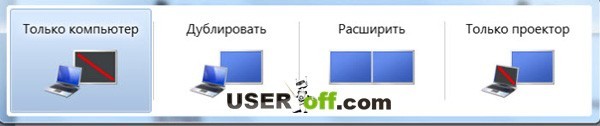
![]() + R
– Открыть окно «Выполнить».
+ R
– Открыть окно «Выполнить».
![]() + T
– По очереди переводим последовательно фокус по иконкам, которые находятся таскбаре.
+ T
– По очереди переводим последовательно фокус по иконкам, которые находятся таскбаре.
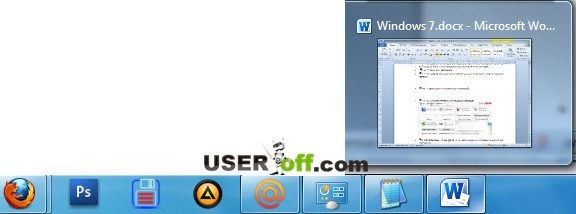
![]() + U
– Открыть окно «Центр специальных возможностей».
+ U
– Открыть окно «Центр специальных возможностей».
![]() + X
– Вызов «Центр мобильности» (ноутбуки и нетбуки).
+ X
– Вызов «Центр мобильности» (ноутбуки и нетбуки).
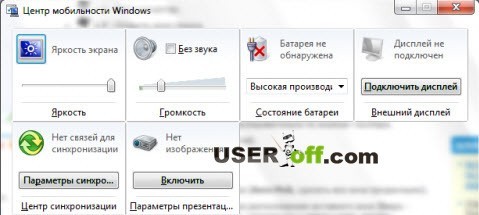
![]() + Tab (Табуляция)
– Вызов «Flip 3D». При нажатии можно воспользоваться мышью для выбора окна.
+ Tab (Табуляция)
– Вызов «Flip 3D». При нажатии можно воспользоваться мышью для выбора окна.
Многие из нижеперечисленных стандартных горячих клавиш работают не только в Windows XP, но и в большинстве версий Windows вообще, а также во многих Windows-приложениях.
Горячие клавиши Windows
Комбинации Windows Logo Key (WIN)+клавиша:
WIN - Открыть меню пуск.
WIN-Tab - Если интерфейс Aero активен, включает Windows Flip 3D. (only for Vista)
WIN-Pause/Break - Запускает свойства системы.
WIN-пробел - Показывает Sidebar. (only for Vista)
WIN-B, пробел - Перемещает фокус в трей (WIN, пробел позволяет открыть скрытые иконки)
WIN-D - Свернуть все окна и дать фокус рабочему столу.
WIN-E - Запуск проводника.
WIN-F - Запуск поиска.
Ctrl-WIN-F - Поиск компьютера в сети (требует Active Directory).
WIN-L - Заблокировать компьютер, для разблокировки потребуется пароль.
WIN-M - Свернуть данное окно.
Shift-WIN-M - Откат сворачивания данного окна.
WIN-R - Запустить диалоговое окно "Выполнить..."
WIN-U - Запустить Ease of Access Center. (only for Vista)
Функциональные клавиши:
F1 - Вызвать справку (работает в большинстве приложений).
F2 - Переименовать выбранную иконку на рабочем столе, или файл в проводнике.
F3 - Открыть окно поиска (доступно только на рабочем столе и в проводнике).
F4 - Открыть выпадающий список (поддерживается в большинстве диалоговых окон). Например, нажмите F4 в диалоговом окне «открыть файл», чтобы просмотреть список.
F5 - Обновить список на рабочем столе, в проводнике, редакторе реестра и некоторых других программах.
F6 - Переместить фокус между панелями в проводнике.
F10 - Переместить фокус на панель меню активного приложения.
Разнообразные клавиши:
Курсорные стрелки - Базовая навигация - перемещение по меню, перемещение курсора (точки вставки), изменение выбранного файла, и так далее.
Backspace - Подняться на один уровень вверх (только в проводнике).
Delete - Удалить выбранные элементы, или текст.
Стрелка вниз - Открыть выпадающее меню.
End - Переместится в конец строки при редактировании файлов, или в конец списка файлов.
Enter - Активировать выбранное действие в меню, или диалоговом окне, или начать новую строку при редактировании текста.
Esc - Закрыть диалоговое окно, информационное окно, или меню без активирования любого выбранного действия (обычно используется как и кнопка отмена).
Home - Переместится в начало строки при редактировании файлов, или в начало списка файлов.
Page Down - Пролистать вниз один экран.
Page Up - Пролистать вверх один экран.
PrintScreen - Копировать содержимое экрана как растровое изображение в буфер.
Пробел - Отметить флаговую кнопку, выбираемую в диалоговом окне, выбрать кнопку, на которой находится фокус, или выбрать файлы, при их множественном выборе с зажатой кнопкой Ctrl.
Tab - Переместить фокус на следующую кнопку в окне или диалоговом окне (держать Shift для перехода назад).
Комбинации Alt + клавиша:
Alt - Переместить фокус на панель меню (тоже самое, что и F10). Также возвращает меню в программах, в которых больше используется, например проводник и Internet Explorer.
Alt-x - Активировать окно, или диалоговое окно, в которых буква x подчёркнута (если подчёркивания не видно, нажатие Alt отобразит их).
Alt-двойной клик - (на иконке) отобразить ведомость свойств.
Alt-Enter - Отобразить ведомость свойств для данной иконки на рабочем столе, или в проводнике. Также меняет отображение командной строки с окна на полный экран.
Alt-Esc - Свернуть активное окно, что, в результате, приводит к открытию следующего окна.
Alt-F4 - Закрыть активное окно; Если фокус у панели задач, или рабочего стола, выключает Windows.
Alt-дефис - Открыть системное меню активного документа через интерфейс составных документов.
Alt-число - Используется только с цифровой клавиатурой, вставляет специальные символы в большинство приложений, соответственно их ASCII кодам. Например, нажмите кнопку Alt и наберите 0169 для получения символа. Смотрите таблицу символов для получения всех значений.
Alt-PrintScreen - Копировать активное окно как растровое изображение в буфер обмена.
Alt-Shift-Tab - Тоже самое что и Alt+Tab, но в другом направлении.
Alt-пробел - Открыть системное меню активного окна.
Alt-Tab - Переход к следующему открытому приложению. Нажмите Alt при зажатой Tab для перемещения между окнами приложений.
Alt-M - Если фокус у панели задач, сворачивает все открытые приложения.
Alt-S - Если фокус у панели задач, открывает меню пуск.
Комбинации Ctrl + клавиша:
Ctrl-A - Выбрать всё; в проводнике выбирает все папки в документе, в текстовом редакторе весь текст в документе.
Ctrl-Alt-x - Определённые пользователем клавиатурные сочетания, в которых x любая кнопка.
Ctrl-Alt-Delete - Показать окно выбора пользователя, если ни один системе не зарегистрирован; в противном случае запускает окно Windows Security, предоставляющему доступ к диспетчеру задач, и выключению компьютера, а также смене пользователя, позволяет изменить пароль, или заблокировать доступ к компьютеру. Используйте Ctrl-Alt-Delete для доступа к диспетчеру задач, когда ваш компьютер, или проводник, зависли.
Ctrl-стрелки - Перемещение, без выделения фрагментов.
Ctrl-клик - Используется для выделения множества непоследовательных элементов в проводнике.
Ctrl-тянуть - Копирование файла.
Ctrl-End - Переход к концу файла (работает в большинстве приложений).
Ctrl-Esc - Открытие меню пуск; нажмите Esc и потом Tab для перемещения фокуса на панель задач, или нажмите Tab еще раз для перемещения фокуса на панель задач, и дальше по панелям на панели задач, с каждым нажатием кнопки Tab.
Ctrl-F4 - Закрывает окно в любом MDI приложении.
Ctrl-F6 - Переход между несколькими окнами в MDI приложениях. Похоже на Ctrl-Tab; держать Shift для движения в обратном направлении.
Ctrl-Home - Переход к началу документа (работает в большинстве программ).
Ctrl-Пробел - Выделить, или снять выделение нескольких непоследовательных элементов.
Ctrl-Tab - Переход между вкладками в окне с вкладками, или Internet Explorer; держать Shift для движения в обратном направлении.
Ctrl-C - Копировать выделенный файл, или кусок текста в буфер. Также позволяет прервать работу некоторых консольных команд.
Ctrl-F - Открыть окно поиска.
Ctrl-V - Вставить содержимое буфера.
Ctrl-X - Вырезать выделенный файл, или кусок текста в буфер.
Ctrl-Z - Откат; например, удаляет только что введённый текст, или последнюю файловую операцию в проводнике.
Комбинации Shift+клавиша:
Shift - При вставленном CD, держать для блокирования автовоспроизведения.
Shift-стрелки - Выбрать текст, или несколько файлов в проводнике.
Shift-клик - Выбрать всё содержимое между выделенным фрагментом, и фрагментом по которому кликают; также работает с текстом.
Shift-клик кнопки закрытия - Закрыть активное окно проводника, и все предшествующие (если открыты в нескольких окнах)
Shift-Alt-Tab - То же что и Alt-Tab, но в обратном направлении.
Shift-Ctrl-Tab - То же что и Ctrl-Tab, но в обратном направлении.
Shift-Ctrl-Esc - Открыть диспетчер задач.
Shift-Delete - Удалить файл без перемещения в корзину.
Shift-двойной клик - Открыть папку в двух панельном режиме проводника.
Shift-Tab - То же что и Tab, но в обратном направлении.
Shift-F10, или кнопка контекстного меню на некоторых клавиатурах - Контекстное меню, открыть.
Основные сочетания клавиш:
CTRL+C: копирование
. CTRL+X: вырезание
. CTRL+V: вставка
. CTRL+Z: отмена действия
. DELETE: удаление
. SHIFT+DELETE: удаление выбранного объекта без возможности восстановления, не помещая объект в корзину
. CTRL с перетаскиванием объекта: копирование выделенного объекта
. CTRL+SHIFT с перетаскиванием объекта: создание ярлыка для выбранного объекта
. CTRL+СТРЕЛКА ВПРАВО: перемещение точки ввода в начало следующего слова
. CTRL+СТРЕЛКА ВЛЕВО: перемещение точки ввода в начало предыдущего слова
. CTRL+СТРЕЛКА ВНИЗ: перемещение точки ввода в начало следующего абзаца
. CTRL+СТРЕЛКА ВВЕРХ: перемещение точки ввода в начало предыдущего абзаца
. CTRL+SHIFT + клавиши со стрелками: выделение блока текста
. SHIFT + клавиши со стрелками: выбор нескольких объектов в окне или на рабочем столе, а также выделение текста в документе
. CTRL+A: выделение всего документа
. Клавиша F3: поиск файла или папки
. ALT+F4: закрытие активного окна или завершение работы активной программы
. ALT+ВВОД: просмотр свойств выбранного объекта
. ALT+ПРОБЕЛ: вызов контекстного меню активного окна
. CTRL+F4: закрытие активного документа в приложениях, в которых одновременно можно открыть несколько документов
. ALT+ТАБУЛЯЦИЯ: переход между открытыми объектами
. ALT+ESC: просмотр объектов в том порядке, в котором они были открыты
. Клавиша F6: поочередный просмотр элементов интерфейса в окне или на рабочем столе
. Клавиша F4: отображение панели адресов в папке «Мой компьютер» или в обозревателе Windows Explorer
. SHIFT+F10: вызов контекстного меню для выделенного элемента
. ALT+ПРОБЕЛ: вызов системного меню для активного окна
. CTRL+ESC: вызов меню «Пуск»
. ALT+подчеркнутая буква в названии меню: вызов соответствующего меню
. Подчеркнутая буква в имени команды открытого меню: выполнение соответствующей команды
. Клавиша F10: активация строки меню в используемой программе
. СТРЕЛКА ВПРАВО: вызов следующего меню справа или подменю
. СТРЕЛКА ВЛЕВО: вызов следующего меню слева или закрытие подменю
. Клавиша F5: обновление активного окна
. Клавиша BACKSPACE: просмотр содержимого папки, расположенной выше на один уровень в каталоге «Мой компьютер» или обозревателе Windows Explorer
. Клавиша ESC: отмена выполняемого задания
. SHIFT при загрузке компакт-диска в привод для компакт-дисков: предотвращение автоматического воспроизведения компакт-диска
. CTRL+SHIFT+ESC: вызов диспетчера задач
Сочетания клавиш для диалоговых окон:
При нажатии клавиш SHIFT+F8 в окнах списков связного выбора включается режим связного выбора. В этом режиме можно использовать клавиши со стрелками, чтобы переместить курсор, сохраняя выбор объекта. Для настройки параметров выбранного объекта нажимайте CTRL+ПРОБЕЛ или SHIFT+ПРОБЕЛ. Чтобы отключить связный режим, нажмите SHIFT+F8. Режим связного выбора отключается автоматически при перемещении фокуса к другому элементу управления.
CTRL+ТАБУЛЯЦИЯ: перемещение вперед по вкладкам
. CTRL+SHIFT+ТАБУЛЯЦИЯ: перемещение назад по вкладкам
. ТАБУЛЯЦИЯ: перемещение вперед по опциям
. SHIFT+ТАБУЛЯЦИЯ: перемещение НАЗАД по опциям
. ALT+подчеркнутая буква: выполнение соответствующей команды или выбор соответствующей опции
. Клавиша ВВОД: выполнение команды для текущей опции или кнопки
. Клавиша ПРОБЕЛ: установка или снятие флажка с поля, если активный параметр представлен флаговой кнопкой
. Клавиши со стрелками: выбор кнопки, если активная опция входит в группу переключателей
. Клавиша F1: вызов справки
. Клавиша F4: отображение элементов активного списка
. Клавиша BACKSPACE: открывает папку, расположенную на один уровень выше, если папка выбрана в диалоговом окне Сохранение документа или Открытие документа
Горячие клавиши стандартной клавиатуры Microsoft Natural Keyboard:
Эмблема Windows: открывает или закрывает меню «Пуск»
. Эмблема Windows+BREAK: вызов диалогового окна Свойства системы
. Эмблема Windows+D: отображение рабочего стола
. Эмблема Windows+M: сворачивание всех окон
. Эмблема Windows+SHIFT+M: восстановление свернутых окон
. Эмблема Windows+E: открытие папки «Мой компьютер»
. Эмблема Windows+F: поиск файла или папки
. CTRL+эмблема Windows+F: поиск компьютеров
. Эмблема Windows+F1: вызов справки Windows
. Эмблема Windows+ L: блокирование клавиатуры
. Эмблема Windows+R: вызов диалогового окна Запуск программы
Сочетания клавиш специальных возможностей:
. Удерживание правого SHIFT 8 секунд: включение и отключение фильтрации ввода
. Левый ALT+левый SHIFT+PRINT SCREEN: включение и отключение высокой контрастности
. Пятикратное нажатие SHIFT: включение и отключение залипания клавиш
. Удерживание клавиши NUM LOCK 5 секунд: включение и отключение озвучивания переключения
. Эмблема Windows+U: вызов диспетчера служебных программ
Сочетания клавиш в обозревателе Windows Explorer:
Клавиша END: переход вниз активного окна
. Клавиша HOME: переход вверх активного окна
. Клавиша NUM LOCK+звездочка (*): отображение всех подкаталогов выбранной папки
. Клавиша NUM LOCK+знак «плюс» (+): отображение содержимого выбранной папки
. Клавиша NUM LOCK+знак «минус» (-): сворачивание выбранной папки
. СТРЕЛКА ВЛЕВО: сворачивание выбранного объекта, если развернут, или выбор родительской папки
. СТРЕЛКА ВПРАВО: отображение выбранного объекта, если свернут, или выбор первой вложенной папки
Сочетания клавиш для таблицы символов:
Дважды щелкнув символ на сетке знаков, можно перемещаться по сетке, используя сочетания клавиш:
СТРЕЛКА ВПРАВО: перемещение вправо или в начало следующей строки
. СТРЕЛКА ВЛЕВО: перемещение влево или в конец предыдущей строки
. СТРЕЛКА ВВЕРХ: перемещение на одну строку вверх
. СТРЕЛКА ВНИЗ: перемещение на одну строку вниз
. Клавиша PAGE UP: перемещение вверх на один экран за раз
. Клавиша PAGE DOWN: перемещение вниз на один экран за раз
. Клавиша HOME: переход в начало строки
. Клавиша END: переход в конец строки
. CTRL+HOME: переход к первому символу
. CTRL+END: переход к последнему символу
. Клавиша ПРОБЕЛ: переключение режимов увеличения и обычного представления выбранного символа
Сочетания клавиш для главного окна консоли управления (MMC):
CTRL+O: открывает сохраненную консоль
. CTRL+N: открывает новую консоль
. CTRL+S: сохранение открытой консоли
. CTRL+M: добавление и удаление объекта консоли
. CTRL+W: открывает новое окно
. ALT+ПРОБЕЛ: вызов меню «Окно» консоли управления (MMC)
. ALT+F4: закрывает консоль
. ALT+A: вызов меню «Действие»
. ALT+V: вызов меню «Вид»
. ALT+F: вызов меню «Файл»
. ALT+O: вызов меню «Избранное»
Сочетания клавиш окна консоли управления (MMC):
. CTRL+P: печать текущей страницы или активной области
. ALT+знак «минус»: вызов меню «Окно» активного окна консоли
. SHIFT+F10: вызов контекстного меню «Действие» для выделенного элемента
. Клавиша F1: открывает раздел справки (при наличии) по выделенному объекту
. Клавиша F5: обновление содержимого всех окон консоли
. CTRL+F10: сворачивание активного окна консоли
. CTRL+F5: восстановление активного окна консоли
. ALT+ВВОД: вызов диалогового окна Свойства (при наличии) для выделенного объекта
. Клавиша F2: переименование выбранного объекта
. CTRL+F4: закрытие активного окна консоли; если консоль содержит только одно окно, данное сочетание клавиш закрывает консоль
Подключение к удаленному рабочему столу:
CTRL+ALT+END: открытие диалогового окна Безопасность Microsoft Windows NT
. ALT+PAGE UP: переключение между программами слева направо
. ALT+PAGE DOWN: переключение между программами справа налево
. ALT+INSERT: перемещение между программами в порядке, который использовался последним
. ALT+HOME: вызов меню «Пуск»
. CTRL+ALT+BREAK: переключение клиентского компьютера между режимом окон и полноэкранным режимом
. ALT+DELETE: вызов меню «Windows»
. CTRL+ALT+знак «минус» (-): помещение снимка всей области клиентского окна в буфер обмена на сервере терминалов (действие, аналогичное нажатию клавиш ALT+PRINT SCREEN на локальном компьютере)
. CTRL+ALT+знак «плюс» (+): помещение снимка активного окна клиентской области в буфер обмена на сервере терминалов (действие, аналогичное нажатию клавиши PRINT SCREEN на локальном компьютере)
Навигация в обозревателе Microsoft Internet Explorer:
CTRL+B: открывает диалоговое окно Упорядочить избранное
. CTRL+E: открывает панель «Поиск»
. CTRL+F: запуск служебной программы поиска
. CTRL+H: открывает панель журнала
. CTRL+I: открывает панель избранного
. CTRL+L: открывает диалоговое окно Открыть
. CTRL+N: запуск еще одного экземпляра обозревателя с аналогичным веб-адресом
. CTRL+O: открывает диалоговое окно Открыть, подобно действию CTRL+L
. CTRL+P: открывает диалоговое окно Печать
. CTRL+R: обновление текущей веб-страницы
. CTRL+W: закрытие текущего окна
Дополнительно:
1. Если выделить папку или файл и нажать F2 то включится редактирование имени, или если в проводнике нажать F4, то активным станет адресная строка
2. Проматывать страницу вниз не скроллом и клавишей Page Down, а просто нажимая "space"
3. А Shift+Space - обратно
4. Все действия Shift+... возвращает в обратном порядке(Ctrl+Tab,Ctrl+Shift+Tab; Alt+Tab,Alt+Shift+Tab...)
5. Чтобы в эти самые "окна на таскбаре" попасть без мышки, можно нажать комбинацию Win+Tab
6. Win+Break - быстрый доступ к свойствам системы
7. Ctrl+Shift+Esc - к списку процессов
8. Скопировать сообщение из окна с ошибкой можно просто нажав CTRL+C когда вылетает такое окно
9. ctrl+esc - вызывает пуск
10. alt+space - меню активного окна(закрыть, свернуть)
11. Если начать вводить текст и нажать alt+break то курсор либо исчезнет, либо перестанет мигать
12. Alt + Esc - смена порядка окон - текущее отправляется на задний план
13. Окна закрываются двойным щелчком по иконке окна в левом верхнем углу
14. Если сделать меню Пуск активным, screensaver не запустится
15. "ctrl+tab" - переключение между вкладками окна свойств элемента
16. Шорткат для доступа в трей Win-B
17. Просто свернуть все окна - Win+M, а Win-D спрятать все окна, а при повторном нажатии - показать
18. Win+f - поиск
19. Win+l - блокировка
20. Win+u - спец возможности для людей с ограничениями по слухузрению
21. Win+e - Мой компьютер
22. Win+r - выполнить
Про горячие клавиши Windows и сочетании клавиш
Сочитание клавиш (синонимы: горячая клавиша, клавиша быстрого доступа, клавиша быстрого вызова, клавиатурный ускоритель) (англ. keyboard shortcut, quick key, access key, hot key ) — нажатие одной или нескольких клавиш на клавиатуре для выполнения определённой команды, запрограммированной на вызов по нажатии этого сочетания. Использование сочетаний клавиш значительно ускоряет работу и увеличивает количество возможных действий, выполняемых с помощью клавиатуры. Сочетания клавиш особенно широко используются в компьютерных играх, в которых важна быстрота реакции игрока на развитие событий — в частности, в стратегиях.